Slik sletter du minnedumpfiler på Windows 10
Du kan slette minnedumpfiler på Windows 10 som operativsystemet oppretter når det støter på en systemfeil med en BSoD (blue screen of death). Disse filene er nyttige for feilsøking, f.eks. for å finne en driver som forårsaker systemfeilen. Etter at du er ferdig med feilsøkingen, tar de bare plass på stasjonen for ingenting. Hvis du har en begrenset lagringsstørrelse, vil du definitivt slette dem.
Annonse
Her er noen detaljer om minneminidumper.
Hva er Memory Dump-filer
Minnedumper er øyeblikksbilder av datamaskinens RAM tatt i krasjøyeblikket med en BSOD-systemfeil. Windows oppretter slike filer automatisk. Minnet øyeblikksbilde inneholder mye informasjon nyttig for feilsøking. Dette inkluderer innlastede, kjørende apper, systemhendelser og mye mer.
Windows lagrer minnedumpfilene i mappen C:\Windows. IT-eksperter, utviklere og systemadministratorer kan bruke dem til å diagnostisere OS-feil. Så de kan være nyttige for avanserte brukere, mens årsakssammenhengende Windows-brukere kanskje ikke har noen bruk for dem, ettersom feilsøking ofte krever dyp kunnskap og spesielle ferdigheter.
Minidump filer
En Minidump-fil er mindre øyeblikksbilde som ikke inkluderer hele minneinnholdet. Den inneholder imidlertid fortsatt noen nyttige detaljer for feilsøking. Fra en slik fil kan du trekke ut Stopp-meldingen (BSOD-feilkode), dens parametere, en liste over innlastede drivere, prosessorkonteksten den ble stoppet i og noen detaljer om den relaterte prosessen sammen med anropsstakken. Som standard oppretter Windows 10 minidumps hver gang den krasjer.
Igjen, minnedumper er veldig nyttige for feilsøking. Hvis Windows 10 fortsetter å krasje, vil de hjelpe deg med å finne årsaken. Men etter at du har løst problemet, er det en god idé å fjerne dem og frigjøre litt stasjonsplass.
Dette innlegget vil vise deg hvordan du fjerner minnedumpene for systemfeil.
Slett minnedumpfiler på Windows 10
- Åpne Innstillinger-appen ved å trykke på Vinne + Jeg snarveistaster.
- Navigere til System > Lagring.
- Klikk på til høyre Midlertidige filer.
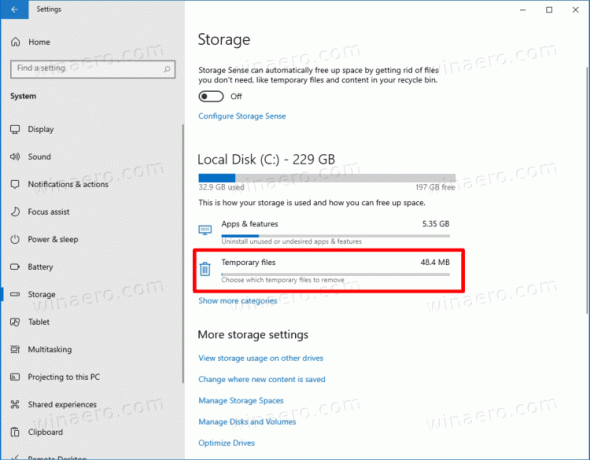
- På neste side, sjekk Systemfeil minnedump filer, og klikk på Ta bort knapp.
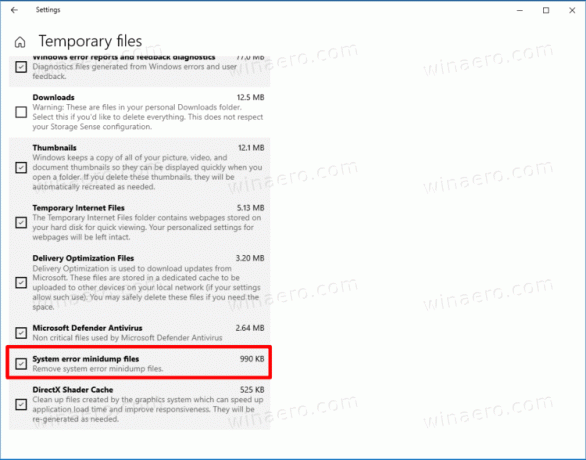
Det er slik du kan slette minnedumper fra systemstasjonen.
Alternativt kan du bruke Diskopprydding-verktøyet. Det til og med støtter forhåndsinnstillinger og kan startes med alle elementer avmerket. Mens Microsoft anser det som utdatert og anbefaler å bruke Innstillinger-appen, forblir det tilgjengelig i OS og kan brukes til vår oppgave.
Fjern systemfeilminnedumper med diskopprydding
- Trykk på Win + R-snarveistastene for å åpne dialogboksen Kjør, og skriv
renmgr.
- Velg systemstasjonen din, vanligvis er det det
C:.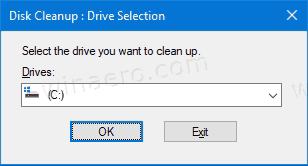
- Klikk på i vinduet som vises Rydd opp i systemfiler knapp.

- På neste side, sjekk Systemfeil minnedumpfiler og Systemfeil minidump-filer innganger.

- Klikk OK for å fjerne minnedumpfiler.
Du er ferdig. Windows vil fjerne dumpfilene fra stasjonen.
Ved å bruke en av metodene ovenfor kan du rydde opp i andre midlertidige filer og Windows-oppdateringskomponenter som ofte tar opp betydelig diskplass. Avhengig av hvordan du bruker Windows 10, kan du frigjøre fra 10 GB til 30 GB, noe som er viktig hvis du har en liten SSD.
